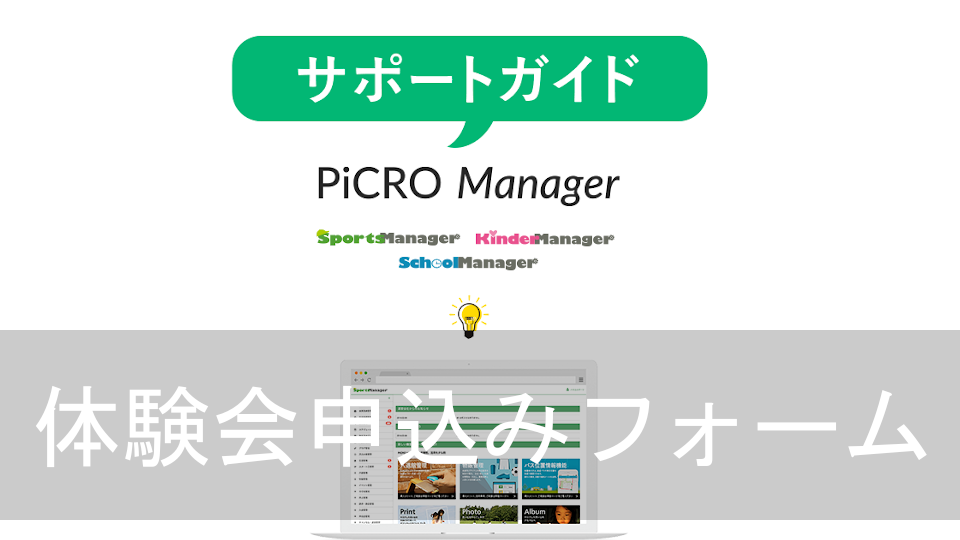入会申込方法を以下2つの中からお選びいただけます。
※設定後に切り替えることも可能です。一度、弊社営業担当者にご相談ください。
①申込フォーム型 … 会員登録するための申込フォームのURLを発行し、会員が申込フォーム上に登録情報を入力
②認証コード型 … 紙などで登録情報を集め、団体側でPiCRO Manager上に入力
本記事では、【②認証コードチラシからの登録方法】をご説明いたします。
※会員側で仮登録と本登録がございますが、本登録まで完了して初めてPiCROにログインすることができるようになりますのでご注意ください。
【認証コード型】新規会員登録
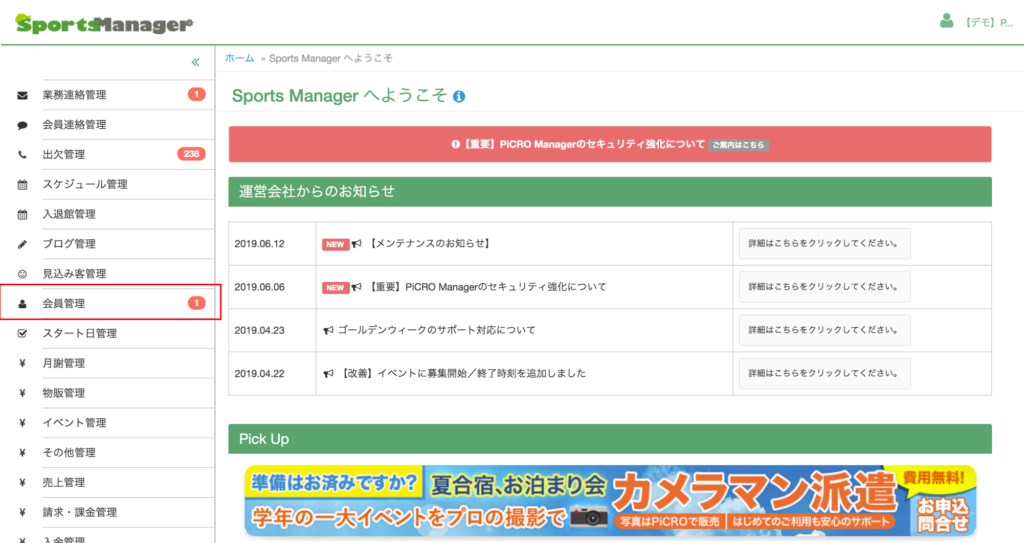
左メニューの「会員管理」を選択してください。
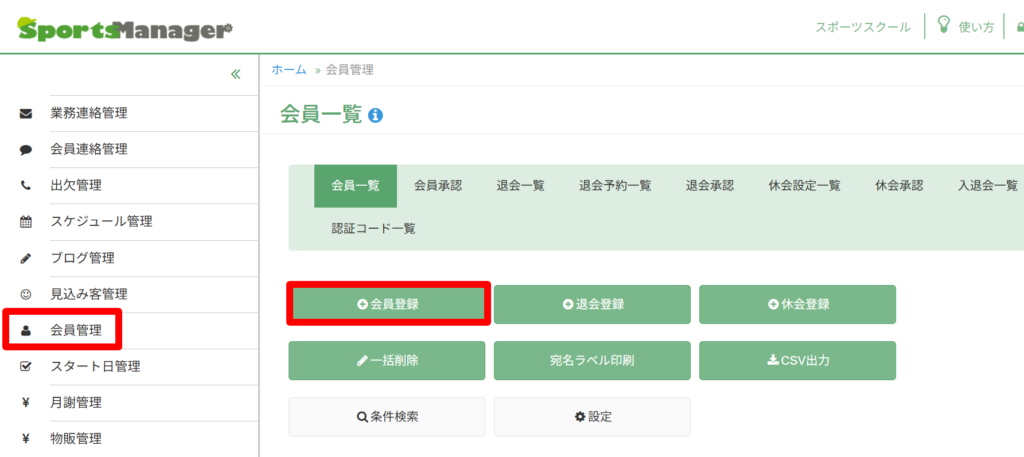
会員管理の会員一覧から「会員登録」を選択してください。
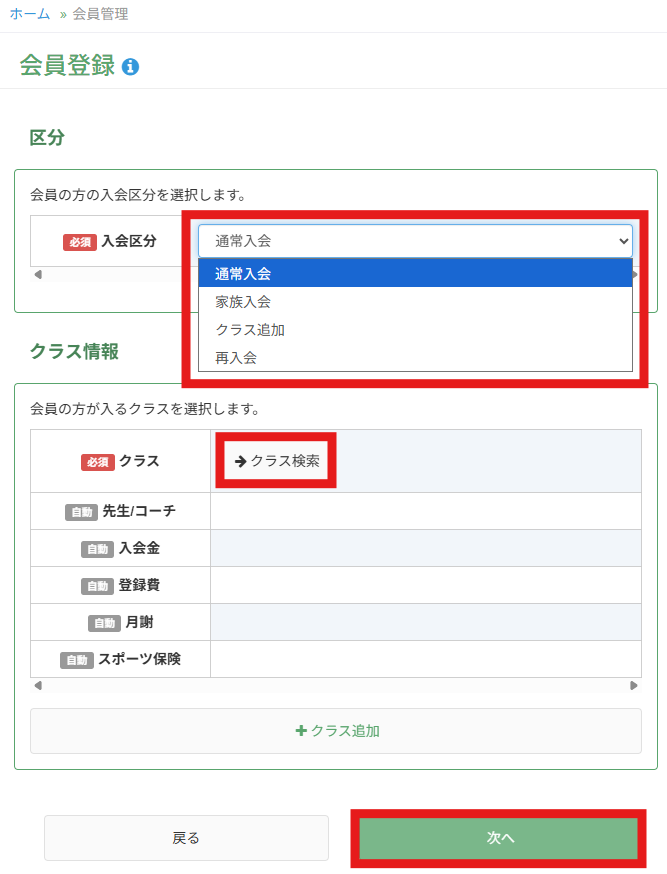
- 入会区分を選択してください。
入会区分について詳しく知りたい方は下記の記事をご確認ください。
https://manual-picro.jp/members-managed/115/ - クラス検索から入会させるクラスを選択してください。
※複数のクラスに入会させたい場合は「+クラス追加」を選択すると、追加でクラスを選択することが可能になります。
入力区分とクラスを選択したら次へ進んでください。
登録内容の入力
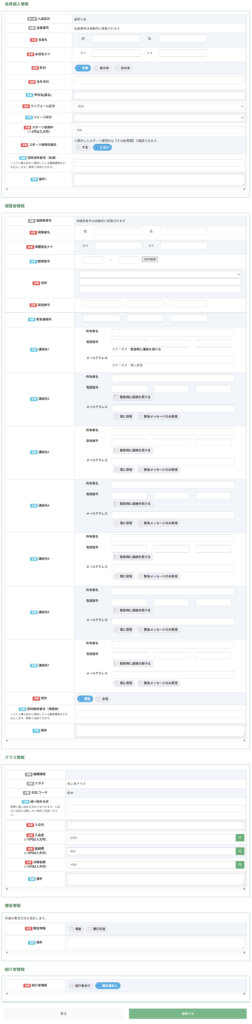
このページで会員や保護者に関する情報を入力していきます。主要な入力項目についてご説明します。
会員個人情報▼
- 会員名/会員名カナ・・・会員(こども)の姓と名と、そのフリガナです。
- 性別・・・会員(こども)の性別です。
- 生年月日・・・会員(こども)の生年月日です。
- 学校名(園名)・・・任意で会員(こども)が通っている学校名をご記入いただけます。(メモ機能です。)
- スポーツ保険料、スポーツ保険料請求・・・スポーツ保険料を入力し、スポーツ保険料請求を「する」にした場合、会員登録完了時に自動的にスポーツ保険料が売上計上されます。
- 団体固有番号(会員)・・・PiCRO Managerで自動発番される会員番号とは別に、スクールの方で番号を割り振っている場合にはこちらに入力することが可能です。こちらに入力する番号は、会員個人に紐づく番号であり、会員検索にもご活用いただけます。
- 備考1・・・会員に関する情報を記録しておきたい場合には、こちらに備考として入力することが可能です。
保護者情報▼
- 保護者名・・・保護者の姓と名と、そのフリガナです。
- 郵便番号・・・会員様の郵便番号です。この項目自体は任意ですが、郵便番号を入力後に「住所検索」を選択すると、次の住所欄に検索結果が反映されます。
- 住所・・・会員様の住所です。
- 電話番号・・・連絡先の電話番号です。この次に「緊急連絡先」という項目もあり、2つの電話番号を入力できますが最低限1つは必須です。
- 連絡先1〜7・・・連絡先の所有者名、電話番号、メールアドレスを入力できますが、こちらは入力しなくても構いません。保護者側での初回登録時、また保護者がマイページで入力した情報が自動的に反映されます。
- 性別・・・保護者の性別です。
- 団体固有番号(保護者)・・・PiCRO Managerで自動発番される保護者番号とは別に、クラブの方で番号を割り振っている場合には、こちらに入力することが可能です。こちらに入力する番号は、保護者(世帯)に紐づく番号であり、会員検索にもご活用いただけます。
- 備考・・・保護者や世帯に関する情報を記録しておきたい場合には、こちらに備考として入力することが可能です。
クラス情報▼
- 組織構成、クラス、先生/コーチ・・・先ほどクラス検索で選択したクラスが自動で反映されます。
- 通い始める日・・・入会日と通い始めの日が違う場合などに残しておくことができます。(メモ機能です。)
- 入会日・・・会員がスクールに入会した日を入力します。入会日を特に記録していないという場合は、PiCRO Managerに登録した日で問題ありません。
- 入会金、登録費・・・こちらを入力すると、会員登録完了時に自動的に入会金や登録費が売上計上されます。売上計上が不要という場合は、0円で入力して問題ありません。
- 月謝金額・・・こちらで入力した金額が、今後月謝の売上登録を毎月行う際に、自動的に計上されます。
基本的には登録するクラスに紐づいている月謝金額が自動反映されますが、他にも兄弟が通っている場合や複数クラスに所属する場合などで割引が発生する際には、金額の調整を行ってください。 - 備考・・・クラスやお金にまつわることを記録しておきたい場合には、こちらに備考として入力することが可能です。
課金情報▼
「現金」「銀行引落」「振込」(※オプション「クレジットカード」)から選択ができます。
※課金方法については導入時に設定したものが表示されます。
課金情報については、下記の記事で詳しく解説しております。
紹介者情報▼
「紹介者あり」を選択した場合は、この会員を紹介してくれた保護者を検索して指定します。
以上の情報の入力が完了したら、ページ下部の「登録する」を選択します。
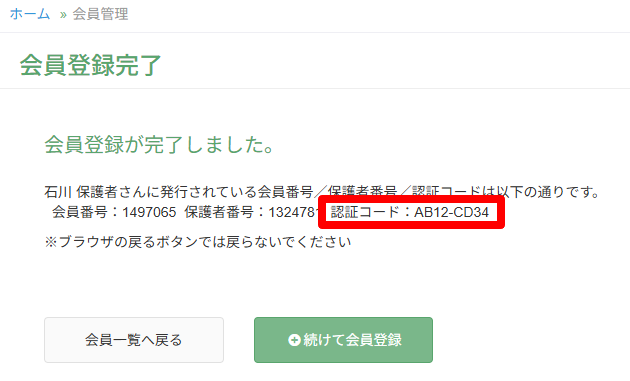
会員登録が完了すると、英数字8桁の「認証コード」が発行されます。
会員登録後の流れ
保護者が登録専用サイトで認証コードを入力すると、「ログインID」「パスワード」「通知を受け取るメールアドレス」を設定することができます(仮登録)。
この設定後に届くメールから利用規約に同意して(本登録)初めて保護者がPiCROへログインできます。
※登録専用サイトについては担当営業からお伝えいたします。
そのため、スクール側で会員登録を行うだけでなく、保護者へ認証コードを伝えることと、保護者が本登録まで完了したかどうかを確認することまでを、一連の流れとして確実にフォローするようにしましょう。
認証コード型登録方法の保護者にやっていただく作業については下記の記事をご参照ください。
会員登録が完了しているかの確認方法
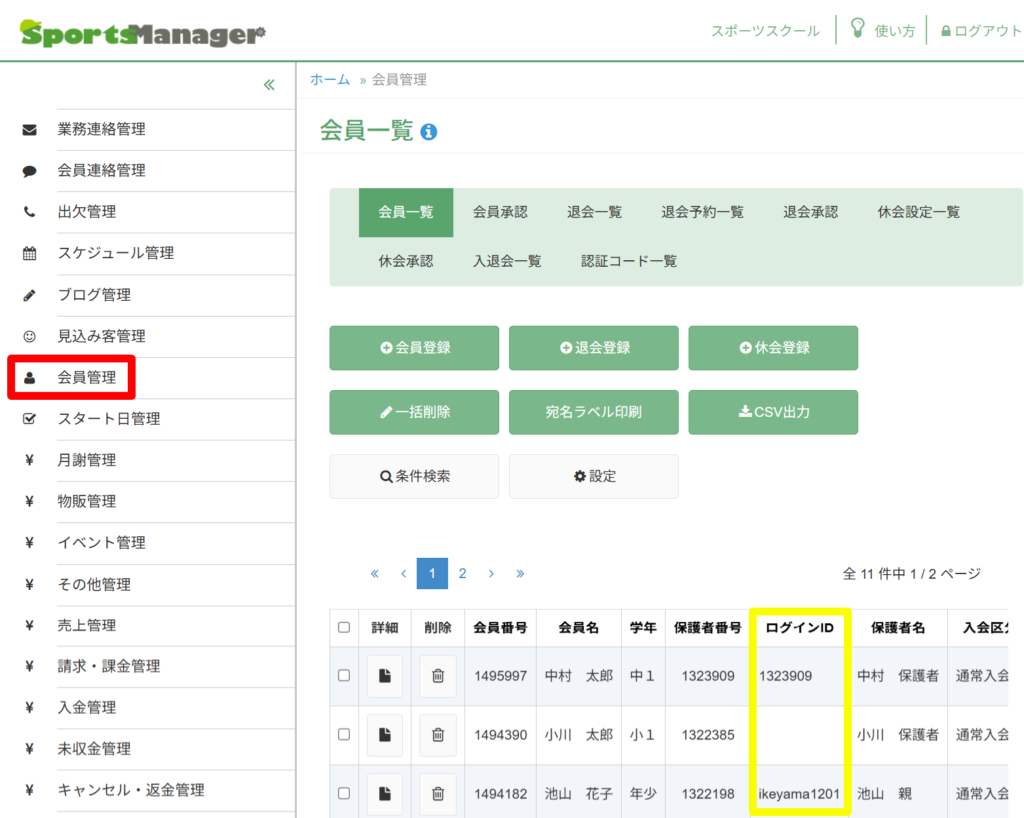
各保護者が上記の登録作業を完了させているかどうかは、「会員管理」の会員一覧から「ログインID」の欄を確認することで判別が可能です。
登録が完了した保護者についてはログインIDが表示されるようになります。
※保護者がログインIDを忘れてしまった場合はこの方法で確認していただき、保護者にお伝えして問題ありません。
まとめ
会員情報は修正することが可能です。修正方法については下記の記事をご参照の上、会員管理機能をご活用ください。